博主
258
258
258
258
专辑
- gradle专辑 1
- javaweb专辑 2
- 学习笔记zg4 33
- hutool工具包的使用 13
- Vue3+Element Plus 12
- 跟着禹神学Vue3 1
- 学习笔记zg2(SpringBoot版) 10
- 学习笔记zg2-马 0
- LayUI专辑 14
- 学习笔记zg1 9
FFmpeg实现本地视频截取
平安
2023-02-17 02:02:33
10214
0
0
0
一、下载链接
二、下载成功后解压
把解压后的文件夹改名为ffmpeg,如下图:
三、配置环境变量
点击“环境变量”按钮后,弹出“环境变量”窗口,找到并选中“Path”变量,点击编辑,如下图: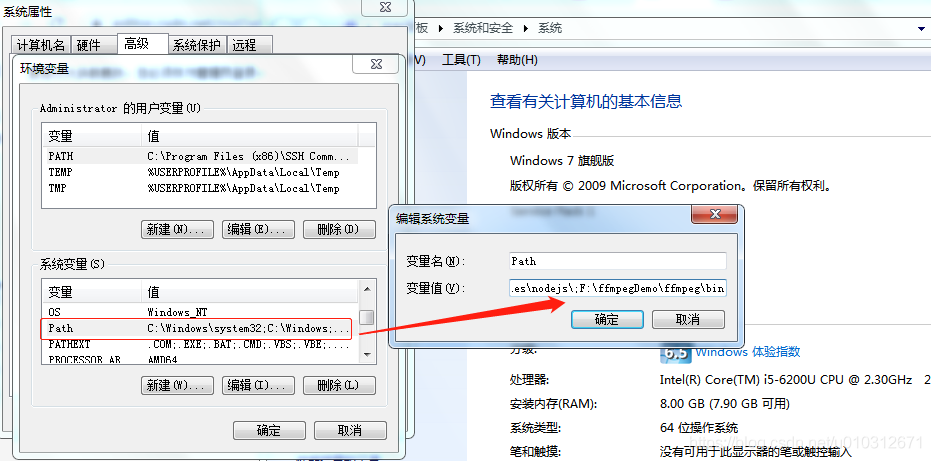
在PATH变量追加内容,“;你本地方ffmpeg所在路径\ffmpeg\bin”,点击确定即可。
四、测试配置成功
打开cmd,输入“ffmpeg”命令,如果有输出,则说明配置成功: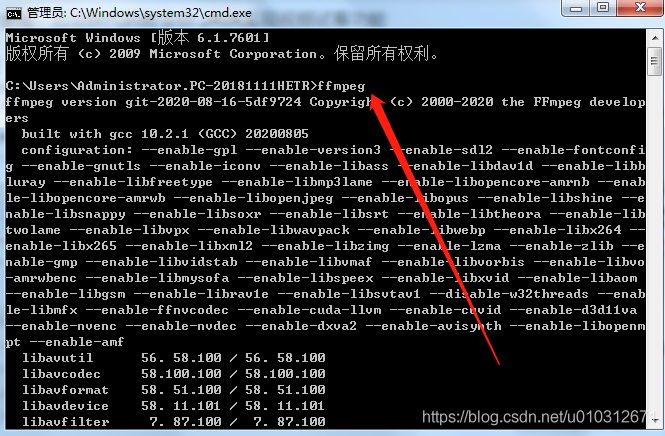
五、Java调用FFmpeg实现视频截取
(1) 首先处理权限问题
通过java直接执行cmd的命令行口令,可能会出现权限不足而导致执行失败。因此,下载一个window命令行工具nircmd即可。
nircmd下载地址:http://www.nirsoft.net/utils/nircmd.html
进去后直接把页面拉到最下面
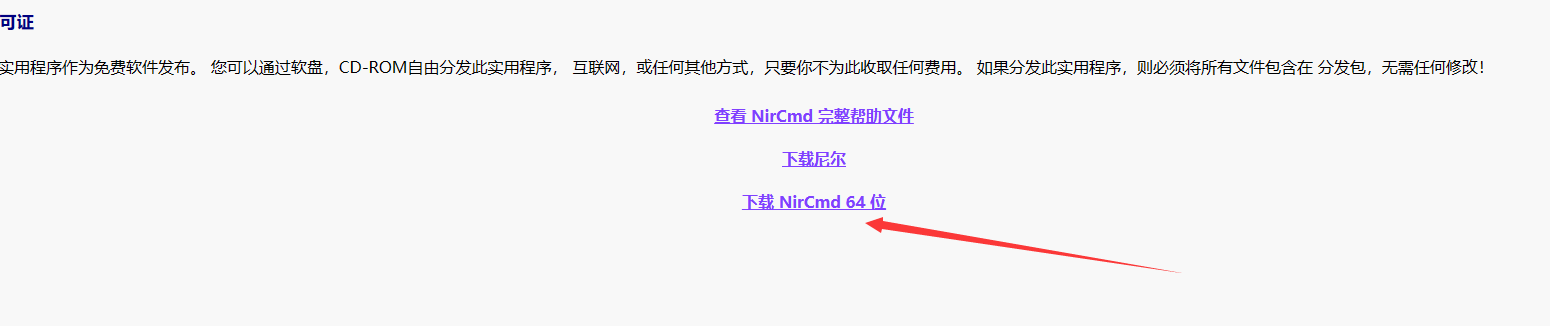
(2)下载后,把nircmd.exe放到c盘下,以上面代码为例,如下图: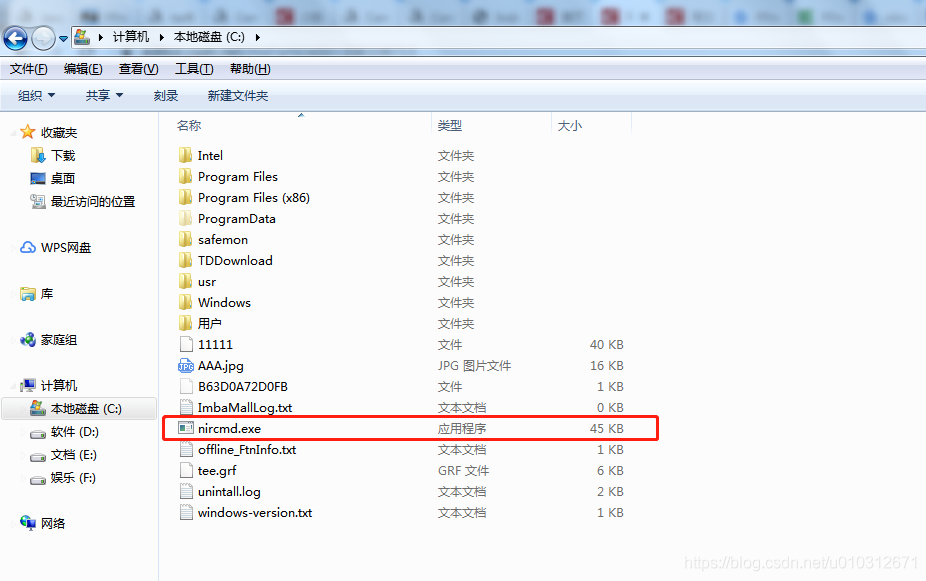
(3) 集成到项目config下
/**
* @Author : zhangS
* @Date :2020-08-19
*/
public class ExecWindowCMD {
public static void main(String[] args) {
File viedoFile = new File("F://ffmpegDemo//test.mp4");
File outFile = new File("F://ffmpegDemo//test3.mp4");
//根据目标视频viedoFile,生成截取30秒后的试看视频outFile
ExecWindowCMD.cutVideo1(viedoFile,outFile,30);
}
/*
*
* @param videoFile 原视频
* @param outputFile 截取后视频
* @param timeLength 截取时间长度,单位秒
*/
public static void cutVideo1(File videoFile, File outputFile, int timeLength) {
String cmdStr = "F:\\ffmpegDemo\\ffmpeg\\bin\\ffmpeg.exe -ss 0:0:0 -t" + " 0:0:" + timeLength + " -i " + videoFile + " -vcodec copy -acodec copy " + outputFile;
Runtime run = Runtime.getRuntime();
try {
Process process = run.exec("c:/nircmd.exe elevate " + cmdStr);
InputStream in = process.getInputStream();
in.close();
process.waitFor();
} catch (Exception e) {
e.printStackTrace();
}
System.out.println("----截取视频成功----");
}
}